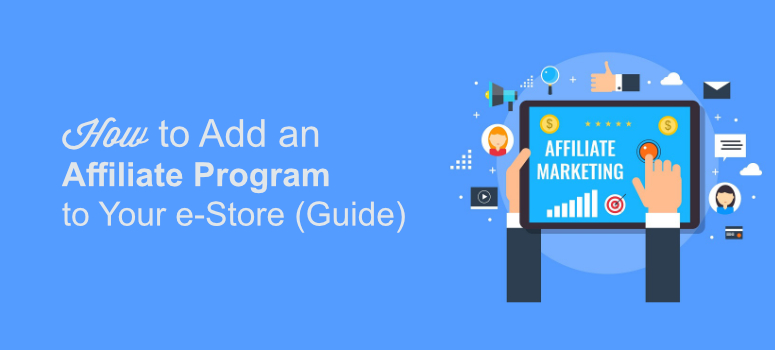
Vous vous demandez comment mettre en place un programme d’affiliation sur WordPress ?
La mise en place d’un programme d’affiliation est l’un des moyens les plus simples d’encourager les gens à promouvoir vos produits. Les gens peuvent promouvoir votre produit sur leur site web et lorsque quelqu’un effectue un achat grâce à leur recommandation, les promoteurs touchent une commission.
Le rôle d’un programme d’affiliation est d’assurer le suivi des ventes et des commissions.
Pourquoi ajouter un programme d’affiliation pour promouvoir vos produits ?
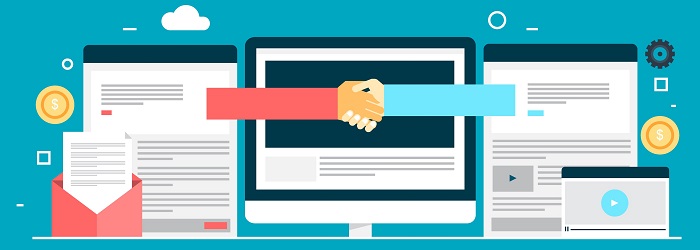
Quel que soit le produit que vous vendez en ligne, la mise en place d’un programme d’affiliation est l’un des moyens les plus simples de promouvoir vos produits. En ajoutant un programme d’affiliation, vous avez la possibilité de promouvoir votre entreprise par le biais de références et cela vous permet également d’atteindre des milliers de personnes sans faire beaucoup d’efforts.
Par exemple, si un blogueur s’inscrit à votre programme et qu’il a 10 000 abonnés, cela signifie qu’en lui permettant de promouvoir votre entreprise sur son site et ses profils sociaux, vous touchez en fait 10 000 personnes d’un seul coup. Mieux encore, vous ne devez les payer que lorsque leurs utilisateurs effectuent un achat sur votre site.
Ainsi, plus vous attirez d’affiliés, plus vous touchez de personnes sans avoir à dépenser des tonnes d’argent supplémentaire pour la publicité et le marketing de votre entreprise.
Il s’agit en fait d’une activité de partage de revenus qui est une situation gagnant-gagnant pour vous et pour ceux qui s’inscrivent à votre programme d’affiliation. Maintenant que vous savez ce qu’est un programme d’affiliation, voyons comment ajouter un programme d’affiliation à votre site WooCommerce.
Comment ajouter un programme d’affiliation à votre site web WordPress
Ajouter un programme d’affiliation à votre site WordPress peut être facile si vous utilisez le bon plugin. AffiliateWP est l’un de ces plugins que nous recommandons à tous nos utilisateurs.
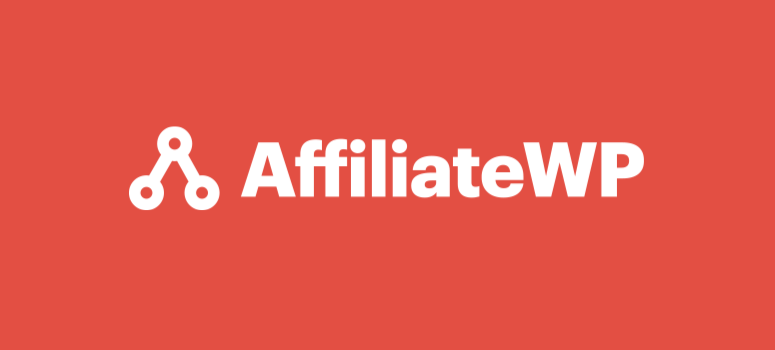
AffiliateWP est l’un des meilleurs plugins pour créer un programme d’affiliation complet sur WordPress. Il est très facile à mettre en place. Il suffit d’installer et d’activer le plugin et vous êtes prêt à partir.
Avec AffiliateWP, vous pouvez facilement gérer votre programme d’affiliation directement depuis le tableau de bord de WordPress. L’interface conviviale vous permet d’afficher des rapports en temps réel tels que les visites référencées par les affiliés, les références, les gains, les inscriptions d’affiliés, et bien plus encore.
De plus, l’espace affilié permet à vos affiliés de suivre leurs propres performances, de consulter leurs gains, de trouver des créations et même de générer des liens de parrainage grâce au générateur de liens de parrainage intégré.
Avec ce plugin, il est tellement plus facile de démarrer votre programme d’affiliation sans avoir à passer par un processus compliqué et chronophage. C’est une solution complète pour tous ceux qui veulent lancer un programme d’affiliation pour promouvoir leur activité.
Consultez notre avis détaillé sur AffiliateWP pour en savoir plus.
Un autre plugin que nous recommandons est Easy Affiliate.
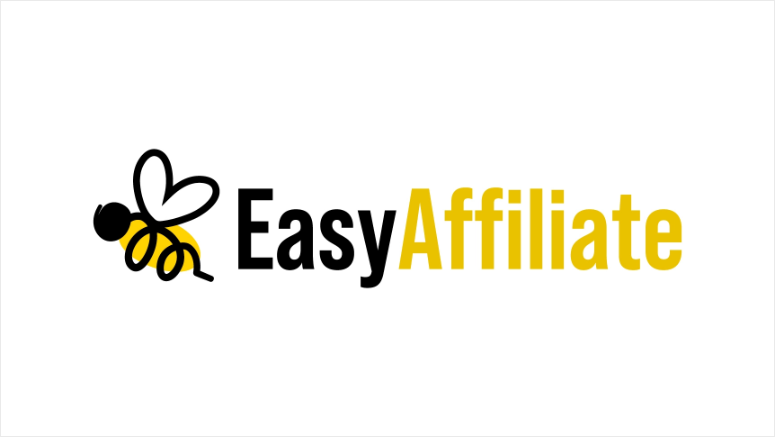
Easy Affiliate est un plugin de programme de marketing d’affiliation tout-en-un qui vous permet de contrôler et de suivre tous les clics, ventes et paiements de vos affiliés directement à partir de votre site web. Il est livré avec un processus de demande d’affiliation intégré que vous pouvez utiliser pour approuver ou rejeter les utilisateurs de votre programme.
Il existe également un tableau de bord professionnel où vos affiliés peuvent facilement modifier les informations de leur compte, télécharger leurs liens et leurs bannières, consulter l’historique des paiements, et bien plus encore.
Le plus intéressant ? Avec Easy Affiliate, vous pouvez économiser les frais que vous auriez dû payer à un réseau d’affiliation tiers.
Pour en savoir plus, vous pouvez consulter notre avis sur Easy Affiliate.
Ces deux plugins sont des choix solides pour créer un programme d’affiliation dans WordPress, nous allons donc couvrir les deux méthodes dans cet article.
Méthode 1 : Comment ajouter un programme d’affiliation avec AffiliateWP
La première étape consiste à installer AffiliateWP sur votre site WordPress.
L’installation d’AffiliateWP se fait comme celle de n’importe quel autre plugin. Vous devez d’abord vous rendre sur son site officiel, puis télécharger le plugin après avoir souscrit à un plan.
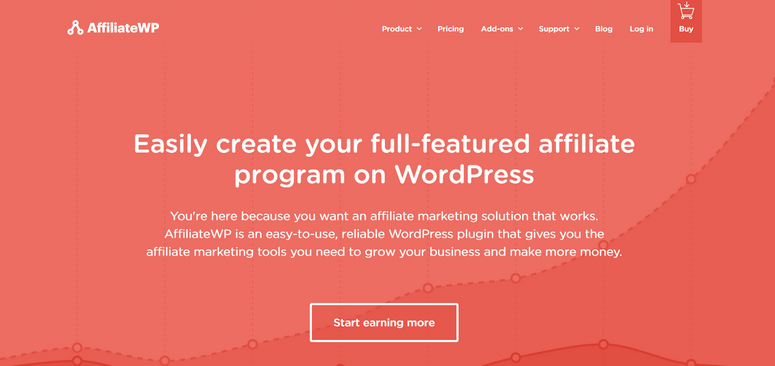
Une fois le logiciel téléchargé, allez dans le tableau de bord WordPress de votre site web et cliquez sur Plugins ” Add New ” Upload. Téléchargez maintenant le logiciel que vous venez de télécharger et cliquez sur le bouton Activer pour qu’il commence à fonctionner.
Une fois le plugin activé, allez dans Affiliates ” Settings pour entrer votre clé de licence. Vous pouvez trouver votre clé de licence dans l’email de réception ou dans votre compte AffiliateWP.
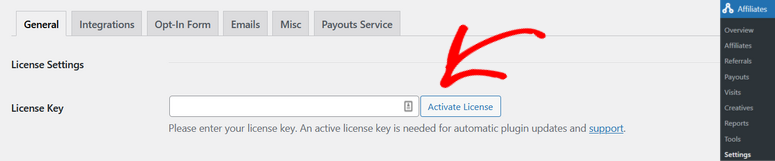
Après avoir activé votre clé de licence, sur la même page, vous pouvez commencer à configurer votre programme d’affiliation.
AffiliateWP crée automatiquement une page pour votre zone d’affiliation. Mais si vous voulez la changer, vous pouvez sélectionner une autre page dans le menu déroulant. Vous pouvez également créer une page de conditions d’utilisation et la sélectionner ici aussi.
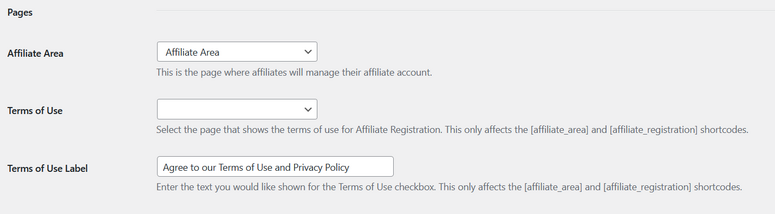
Ensuite, vous pouvez faire défiler la page pour définir le type de taux de parrainage. Vous pouvez choisir un pourcentage ou un taux fixe et définir le montant. Vous pouvez également configurer d’autres paramètres comme l’expiration des cookies.
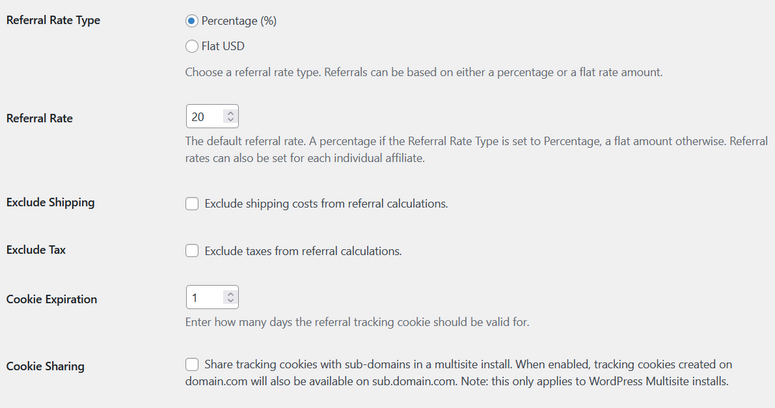
Cliquez sur Enregistrer les modifications lorsque vous avez terminé.
Dans l’onglet Intégrations, vous pouvez connecter AffiliateWP à d’autres plugins populaires comme WooCommerce, Easy Digital Downloads, MemberPress, WPForms, et plus encore.
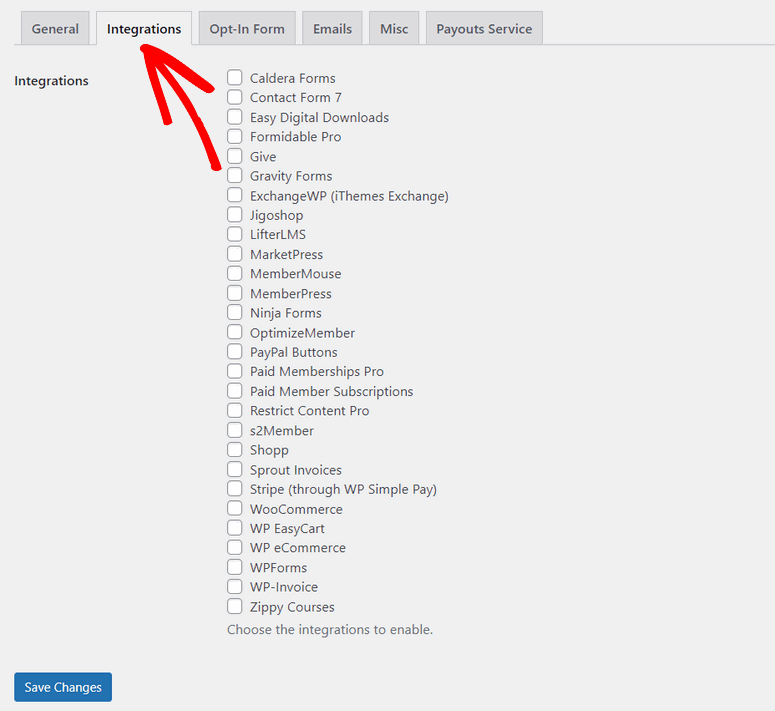
Cochez la case d’un plugin et cliquez sur Enregistrer les modifications pour activer la connexion.
Dans l’onglet Emails, vous pouvez personnaliser les emails envoyés aux affiliés. Vous pouvez télécharger votre logo, choisir un modèle d’e-mail, saisir le nom et l’adresse e-mail d’où proviennent les e-mails, etc.
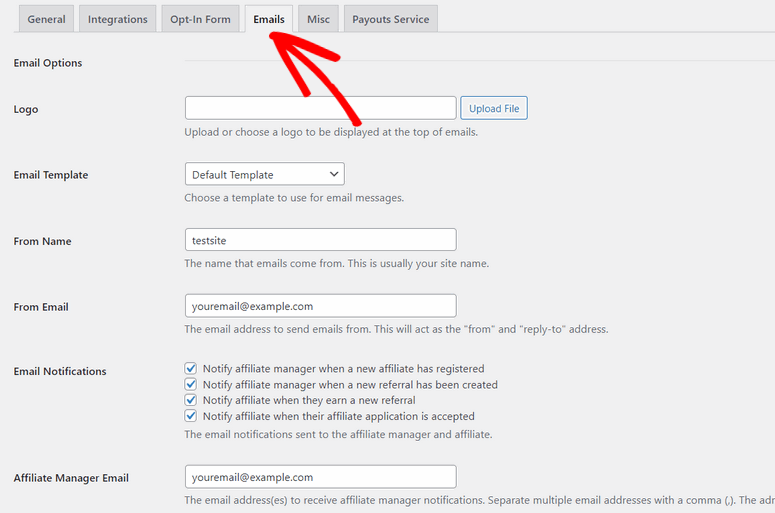
N’oubliez pas d’enregistrer vos modifications lorsque vous avez terminé.
Ensuite, dans l’onglet Divers, vous pouvez choisir si les utilisateurs doivent être approuvés avant de devenir affiliés ou si les nouveaux utilisateurs doivent être automatiquement enregistrés en tant qu’affiliés. Vous pouvez ajouter un lien de déconnexion à la zone d’affiliation, activer le reCAPTCHA et configurer d’autres paramètres.
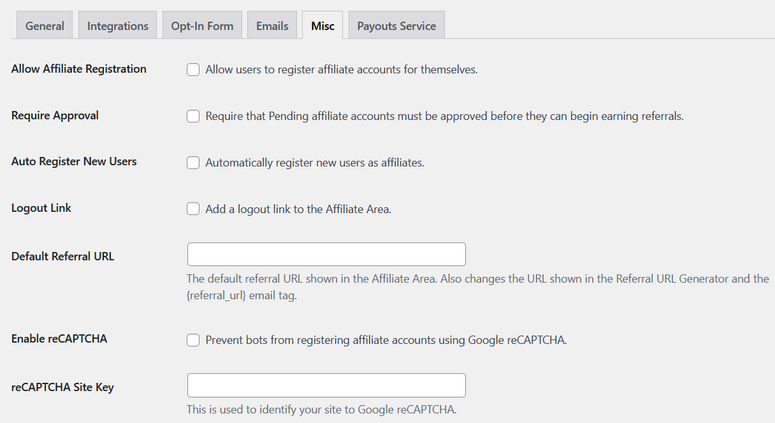
Enfin, dans l’onglet Service de paiement, vous pouvez connecter le Service de paiement afin de payer vos affiliés directement sur leurs comptes bancaires.
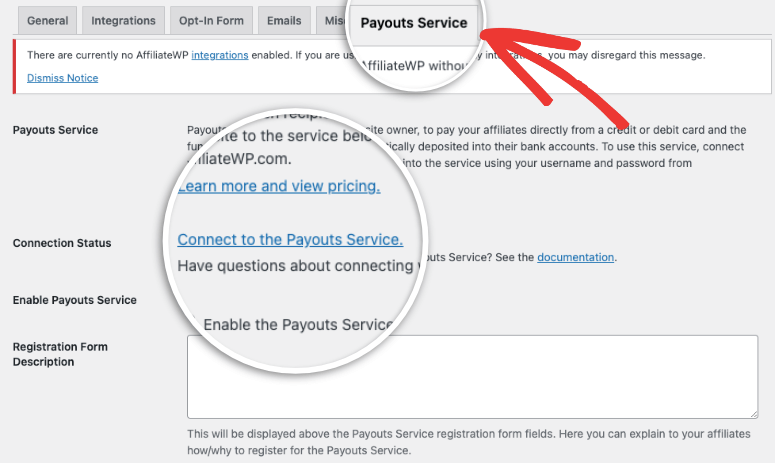
Et le tour est joué ! Vous avez maintenant ajouté un programme d’affiliation à votre site WordPress avec AffiliateWP.
Examinons maintenant les différentes façons de gérer votre programme d’affiliation.
Gérer votre programme d’affiliation avec AffiliateWP
AffiliateWP offre une multitude de fonctionnalités qui facilitent la gestion de votre programme d’affiliation.
Vous pouvez aller sur Affiliés “ Page des affiliés pour voir tous les partenaires affiliés qui ont rejoint votre programme. Vous pouvez également voir leurs gains, leurs taux, leurs références payées et non payées et leurs visites en un coup d’œil.
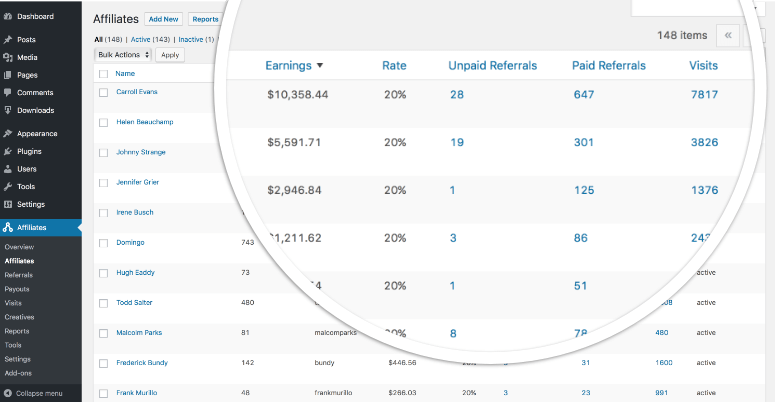
Dans l’onglet Vue d’ensemble, vous pouvez également suivre les performances de votre programme d’affiliation en temps réel. Cela inclut des statistiques importantes telles que les références récentes, les affiliés les plus précieux, les dernières inscriptions d’affiliés et les gains payés et non payés.
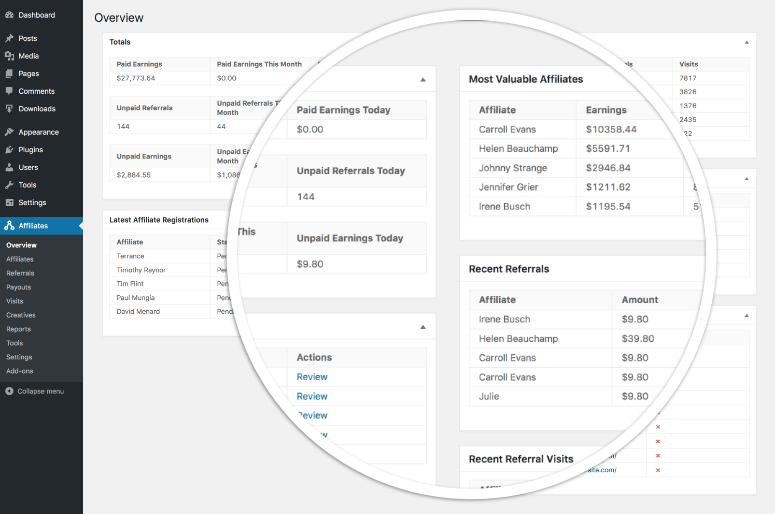
Dans l’espace dédié aux affiliés, ces derniers peuvent se connecter pour suivre leurs performances, consulter leurs gains, accéder aux créations, etc. Ils peuvent même générer leurs propres liens de parrainage grâce au générateur de liens de parrainage intégré.
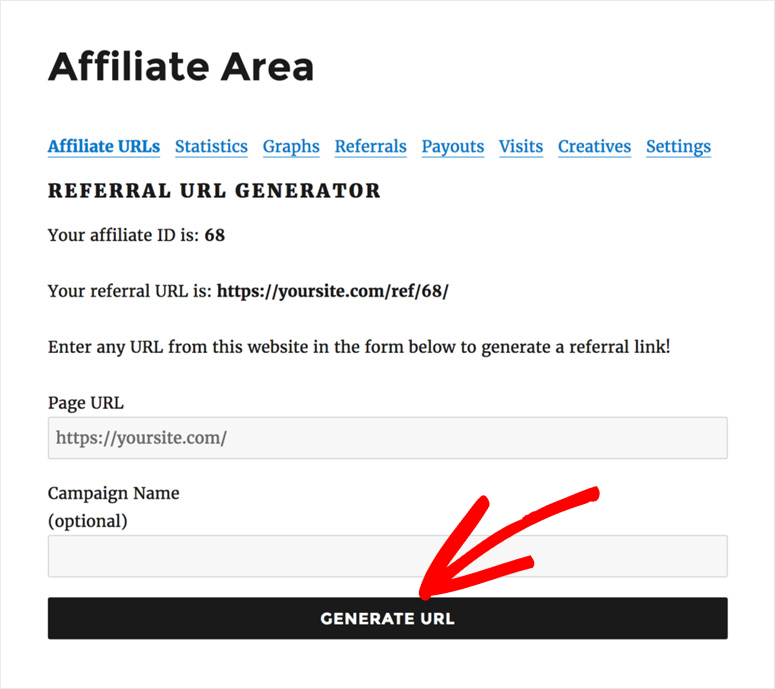
AffiliateWP propose également un grand nombre de modules complémentaires gratuits et payants pour étendre les fonctionnalités de votre programme d’affiliation. Vous pouvez ajouter des tableaux de classement, des codes QR d’affiliés, des pages d’atterrissage d’affiliés, des commissions à vie, et bien plus encore.
Méthode 2 : Comment ajouter un programme d’affiliation avec Easy Affiliate
Pour mettre en place un programme d’affiliation avec Easy Affiliate, rendez-vous sur le site officiel, choisissez un plan et téléchargez le plugin. Ensuite, installez et activez le plugin.
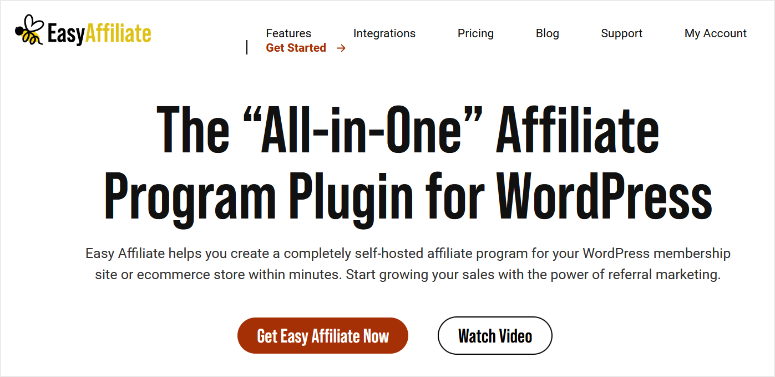
Une fois le plugin activé, vous serez redirigé vers l’onglet Easy Affiliate dans votre tableau de bord WordPress. Il se présente comme suit :
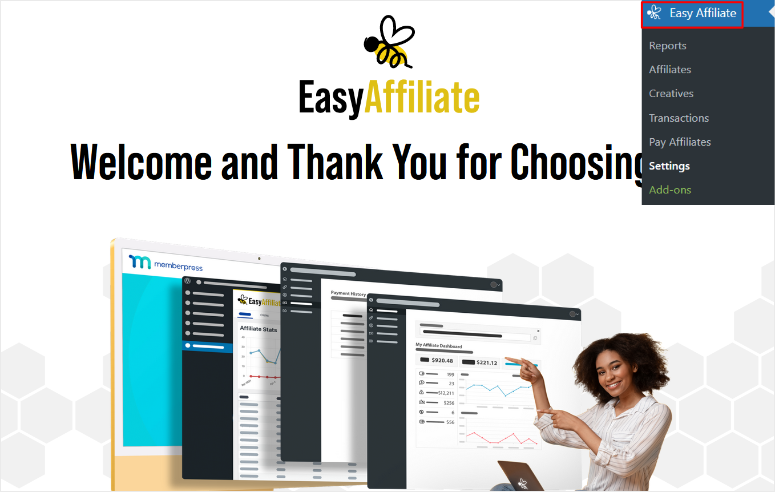
Faites défiler la page vers le bas et cliquez sur le bouton Lancer l’assistant. Cet assistant facilite grandement la mise en place d’un programme d’affiliation sur votre site WordPress.
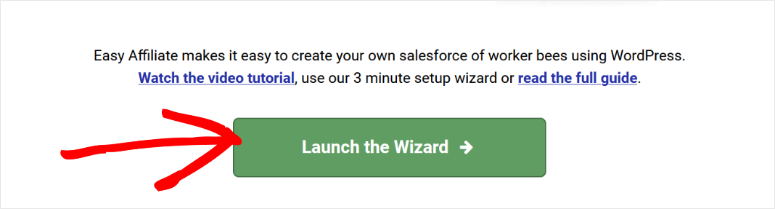
La première étape de l’assistant d’installation consiste à saisir votre clé de licence dans le champ prévu à cet effet. Vous trouverez cette clé dans votre compte Easy Affiliate et dans l’email de réception.
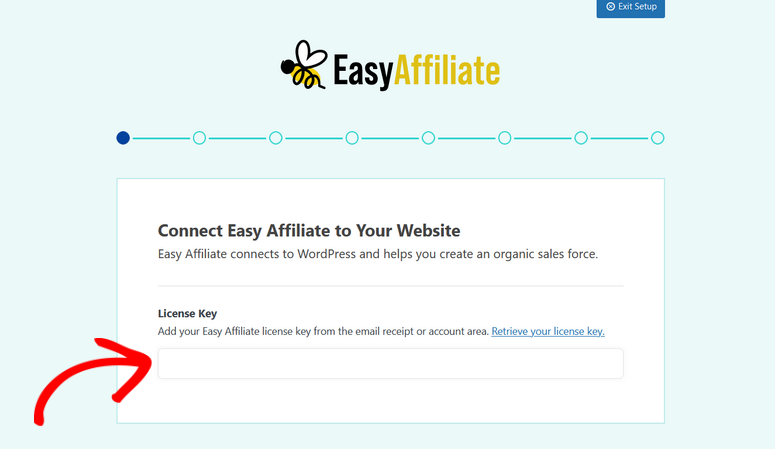
Une fois votre clé de licence vérifiée, cliquez sur le bouton Enregistrer et continuer.
Ensuite, Easy Affiliate vérifie s’il existe un programme d’affiliation et vous propose de le migrer. Si vous n’avez pas encore de programme d’affiliation, cliquez simplement sur le bouton Enregistrer et continuer.
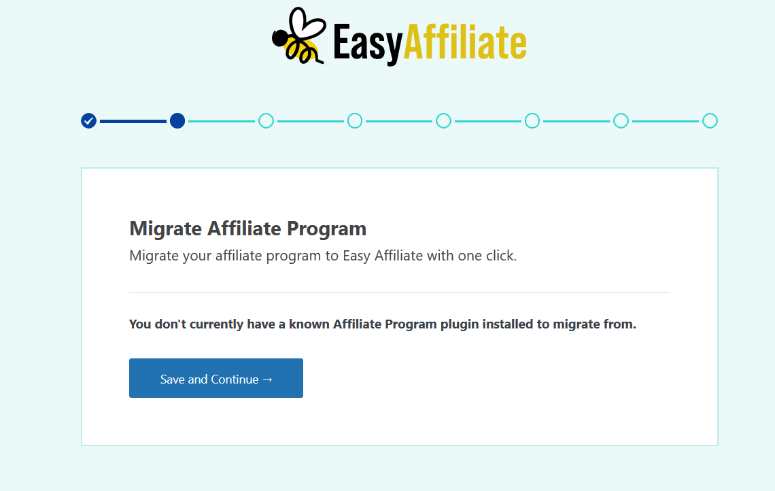
Dans l’étape suivante, vous devez choisir le plugin eCommerce que vous souhaitez utiliser avec Easy Affiliate.
Easy Affiliate s’intègre à la plupart des paniers d’achat WordPress, y compris WooCommerce et Easy Digital Downloads.
Pour ce tutoriel, nous allons simplement activer l’option pour WooCommerce et cliquer sur Enregistrer et continuer.
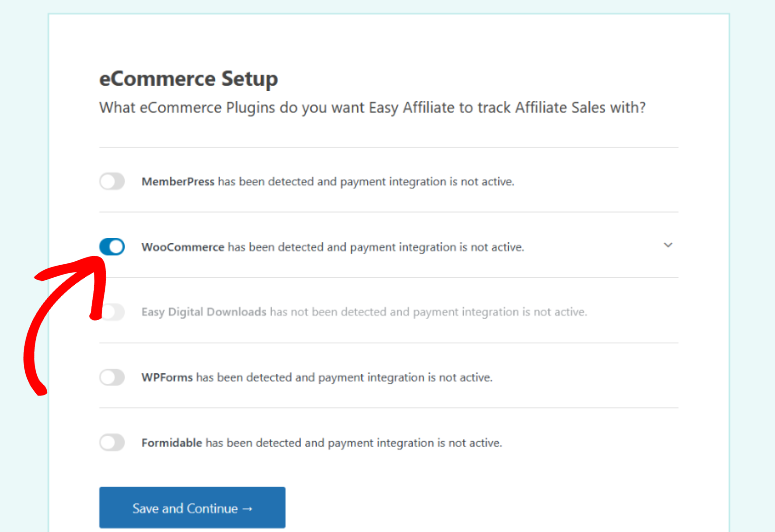
Ajoutez ensuite les informations relatives à votre entreprise, notamment son nom, son adresse, etc.
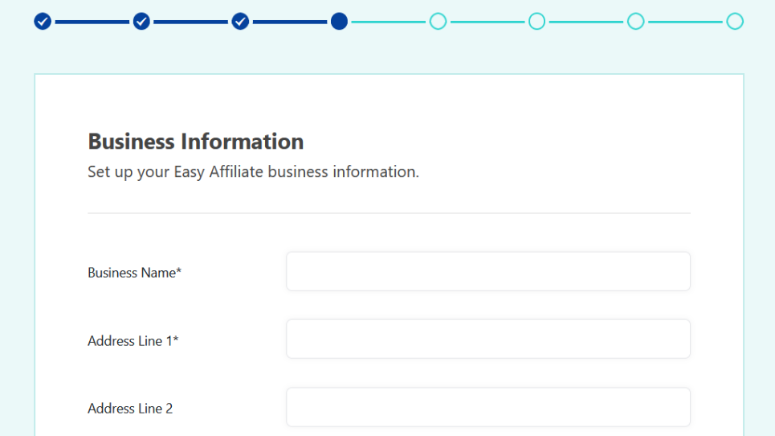
Lorsque vous avez terminé d’ajouter ces détails, cliquez sur Enregistrer et continuer pour passer à l’étape suivante.
Vous serez alors invité à mettre en place le processus d’enregistrement de votre programme d’affiliation.
Easy Affiliate vous propose trois options :
- Candidature – Les affiliés doivent s’inscrire à votre programme et vous devez approuver leur candidature.
- Public – Tout le monde peut instantanément devenir affilié, aucune approbation n’est requise.
- Privé – Les affiliés ne peuvent être ajoutés manuellement que par vous.
Nous vous recommandons de choisir l’option Application afin que vous puissiez en apprendre un peu plus sur les affiliés avant de les accepter dans votre programme.
Après avoir cliqué sur l’option Demande, vous pouvez également définir d’autres options pour votre processus de demande d’affiliation. Par exemple, vous pouvez collecter les adresses et les informations fiscales des affiliés lors de l’inscription, dans le compte, ou en faire un champ obligatoire.
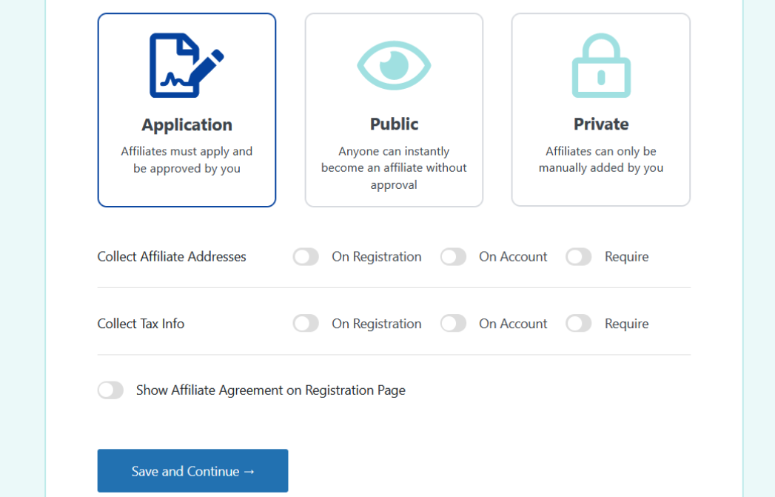
Il existe également une option permettant d’afficher votre contrat d’affiliation sur la page d’inscription. Easy Affiliate peut même générer automatiquement un contrat d’affiliation par défaut si vous n’en avez pas déjà un.
Une fois que vous avez activé les options qui vous conviennent, cliquez sur le bouton Enregistrer et continuer.
Dans l’étape suivante de l’assistant, vous pouvez configurer vos commissions d’affiliation.
Pour le type de commission, vous pouvez choisir un montant fixe ou un pourcentage. Dans le champ ci-dessous, vous pouvez saisir le pourcentage ou le montant de la commission.
Vous pouvez également choisir si vous souhaitez payer des commissions sur toutes les ventes ou uniquement sur la première vente et sélectionner votre méthode de paiement.
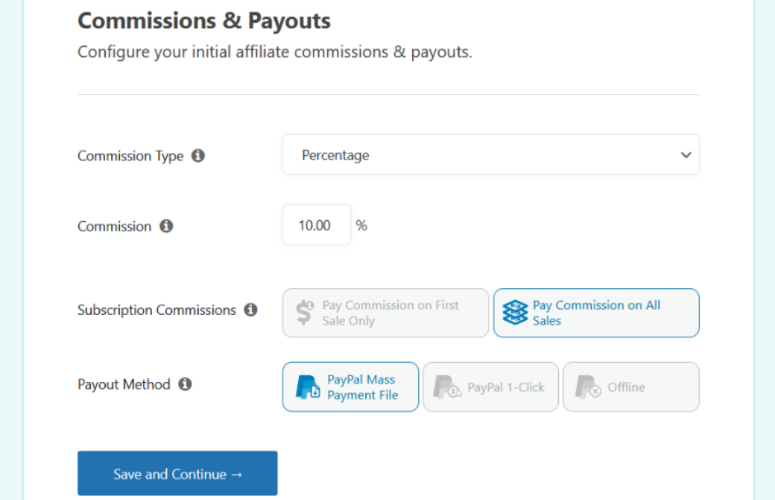
Lorsque tout est réglé comme vous le souhaitez, cliquez sur Enregistrer et continuer.
Ensuite, vous pouvez créer des éléments créatifs pour votre programme d’affiliation en cliquant sur le bouton +Ajouter. Il s’agit de matériel de marketing que vous offrez aux affiliés afin de promouvoir votre entreprise. Vous pouvez télécharger le logo de votre site web, des photos de produits, des bannières publicitaires, des documents textuels, etc.
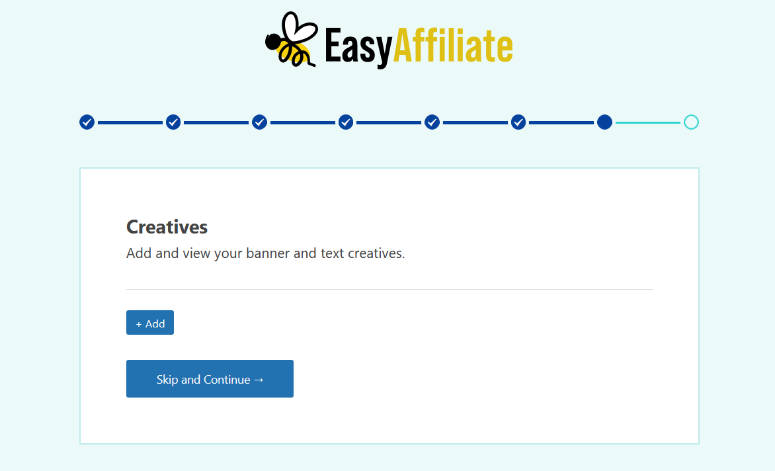
Si vous n’avez pas encore de produits créatifs, vous pouvez cliquer sur le bouton Ignorer et continuer pour l’instant.
Dans la dernière étape de l’assistant de lancement, vous pouvez revoir les détails de votre nouveau programme d’affiliation auto-hébergé.
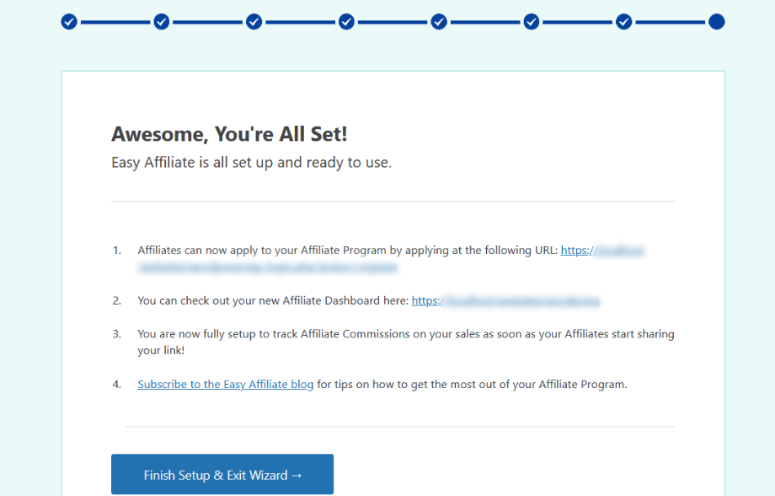
Enfin, cliquez sur Terminer l’installation et quitter l’assistant.
Création des pages du site de votre programme d’affiliation
Vous devez maintenant vous assurer que vous disposez des pages du site du programme d’affiliation dont vous avez besoin, notamment la page de demande d’affiliation, la page de connexion et la page du tableau de bord de l’affilié.
Ces pages vous aideront à automatiser la majeure partie de votre programme de marketing d’affiliation.
Heureusement, Easy Affiliate génère ces pages pour vous en un instant.
Dans l’onglet Général, en bas de la page, vous pouvez voir vos pages de programme d’affiliation prêtes à l ‘ emploi :
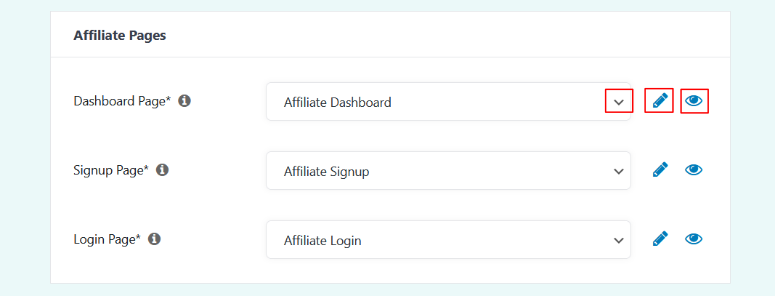
Pour prévisualiser l’une des pages, cliquez sur l’icône représentant un globe oculaire. Si vous souhaitez modifier l’une de ces pages, vous pouvez cliquer sur l’icône en forme de crayon. Cela ouvrira l’éditeur WordPress dans un nouvel onglet.
En utilisant le menu déroulant, vous pouvez également sélectionner une page existante sur votre site pour l’utiliser à la place des pages prêtes à l’emploi d’Easy Affiliate.
Voici à quoi ressemble la page d’inscription autogénérée d’Easy Affiliate :
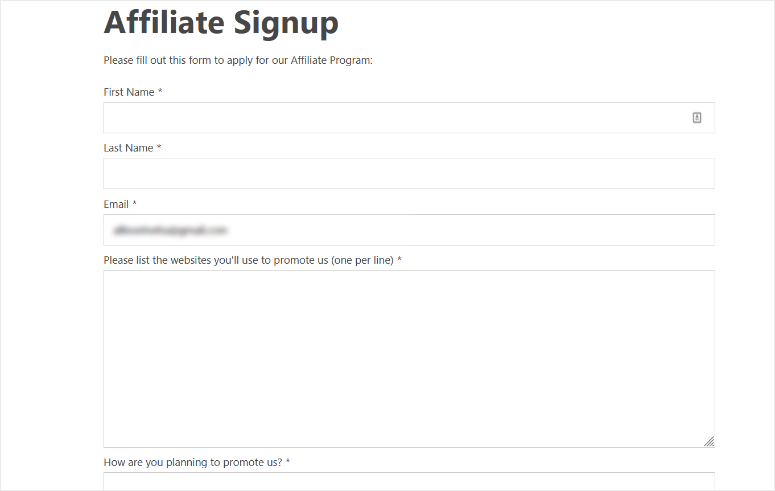
Il comporte des champs dans lesquels les candidats peuvent indiquer leurs coordonnées de base ainsi que les sites web sur lesquels ils feront la promotion de votre entreprise, la manière dont ils prévoient de le faire et leurs liens/manières d’accéder aux médias sociaux.
La simple page de connexion des affiliés permet aux affiliés approuvés de se connecter au tableau de bord des affiliés.
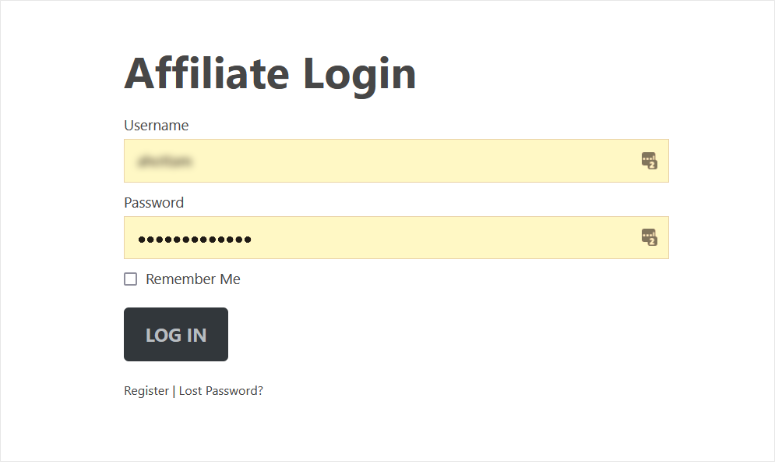
Enfin, le tableau de bord d’affiliation pré-stylisé permet aux affiliés de suivre leurs paiements, leurs clics, leurs conversions et bien plus encore.
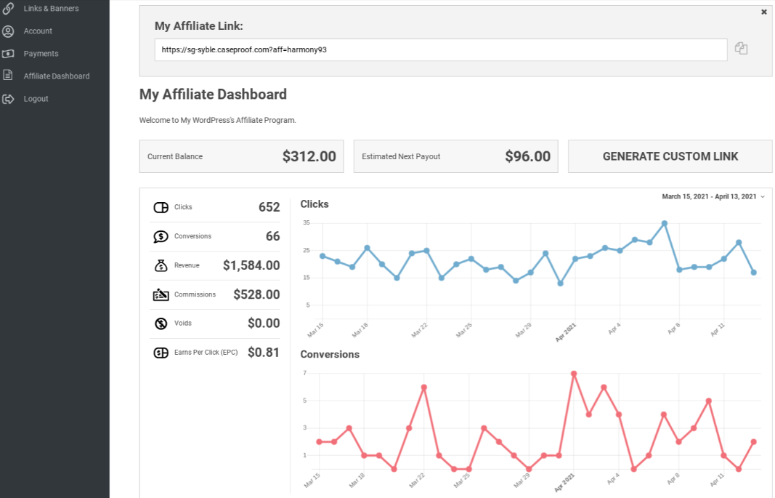
Vous pouvez ajouter les liens vers ces pages dans le menu de navigation de votre site web ou dans le pied de page.
Gérer votre programme d’affiliation avec Easy Affiliate
Easy Affiliate facilite également le suivi de toutes les activités d’affiliation sur votre site Web, directement à partir de votre tableau de bord WordPress.
Vous pouvez aller sur Easy Affiliate ” Reports pour voir un graphique des statistiques d’affiliation comme les clics, les visites uniques et les ventes.
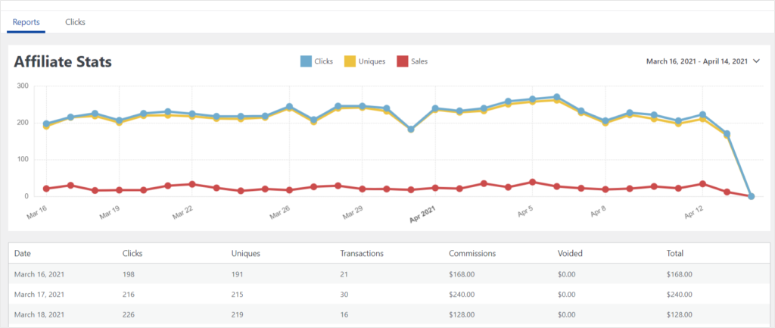
Sous le graphique, vous pouvez visualiser les données dans un tableau pour chaque jour de la période sélectionnée. Ce tableau comprend également des données supplémentaires telles que les transactions, les commissions, les annulations et les commissions totales.
Vous pouvez également consulter l’onglet Clics pour voir quels liens d’affiliation vous apportent le plus de clics.
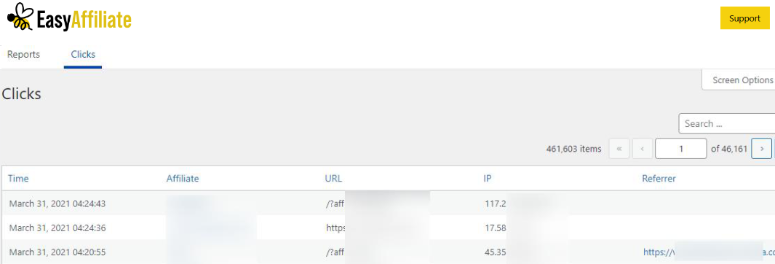
Ces informations comprennent l’heure et la date du clic, l’affilié dont le lien a été cliqué, l’URL du lien de l’affilié et l’adresse IP de l’utilisateur qui a cliqué sur le lien.
Voilà, c’est fait !
Ajouter un programme d’affiliation à votre site WordPress est facile avec AffiliateWP et Easy Affiliate. Ces deux options sont conviviales pour les débutants mais suffisamment puissantes pour créer et gérer une stratégie de marketing de référence réussie.
Nous espérons que cet article vous a été utile. Si vous voulez savoir comment démarrer une boutique en ligne, cliquez ici.

Commentaires laisser une réponse